PPT美化大师下载安装-PPT美化大师2020官方版2018.9.11.20853

PPT美化大师下载安装是一款免费好用的PPT制作美化软件。PPT美化大师(附怎么用教程)2020官方版每天上新海量精美PPT模板,各种风格的图片一应俱全满足不同用户的PPT制作需求。操作简单快速完成PPT,省时省力让汇报展示更轻松。有需要的用户快来下载PPT美化大师吧。

PPT美化大师软件功能:
1、图表图示:图形表达利器,各种逻辑关系图示图表,一键插入PPT中,自动匹配PPT配色方案。
2、图片素材:海量图片素材库,无背景,无logo,无水印的高质量图片,一键插入PPT,适用于各种排版与美化。
3、画册相册:极具个性的电子相册,点几下鼠标,选几张照片,瞬间完成精美的画册制作,与亲人、朋友、同事乐享成果。
4、图形形状:PPT中形状的强力扩展,各种特殊形状、图标,自动适应PPT的色彩,为PPT画龙点睛。
PPT美化大师软件特色:
1、海量在线模板素材,专题模板、精美图标、创意画册、实用形状等,细致分类,持续更新,无论是何种美化需求都能满足。
2、一键美化,体验智能,美化魔法师,一键全自动智能美化,精美专业的ppt即刻呈现,老板再也不用担心我的ppt。
3、一键输出只读ppt,安全方便,无需再存为pdf,一键转为只读模式,不可更改,不可复制,ppt美化大师就是这么简单。
4、完美结合,共享畅快,完美嵌套在office中,系统稳定,操作简易,运行快速,ppt美化大师就是这么自信。
ppt美化大师使用方法:
PPT美化大师怎么用?
1、首先到下载ppt美化大师最新版,并安装,
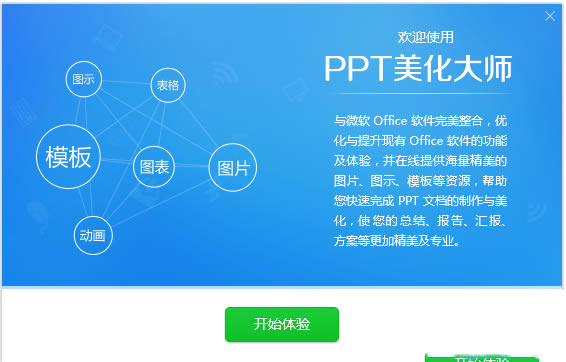
2、安装完之后,点击”开始体验“即可打开ppt软件,自动打开的是这个插件的教程。同时,可以看到ppt的界面上有一点点小变化,多出了一个”美化“菜单,侧边栏也出来一排功能。
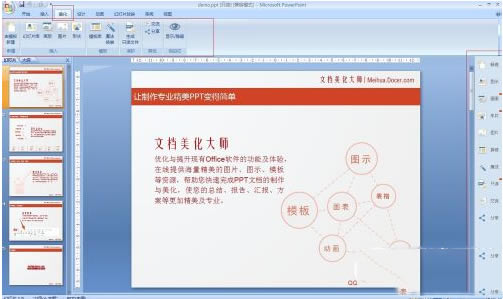
3、打开做好的简陋ppt准备美化。

4、点击侧边栏”换装“,先给ppt整体换一个漂亮的模板吧,选中想要的模板,点击右下角的”套用至文档“即可,看看ppt是不是整体已经大变样了
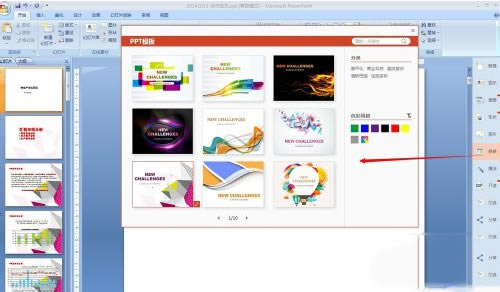

5、整体风格美化之后,再针对个别页面进行一些美化。打到目录页面,点击侧边“图示”,选择一个想要的样式看看效果怎么样。
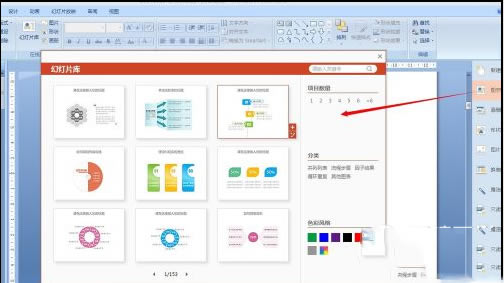

6、ppt里面总不难都是长篇大段的文字吧,需要加一些图片,直接上百度搜一些图片都是带背景的或者有标识的、像素低的不能用的,影响美观;点击侧边“图册”按钮,里面都是专业的高清图片排版,一键插入到文档,快捷又方便。
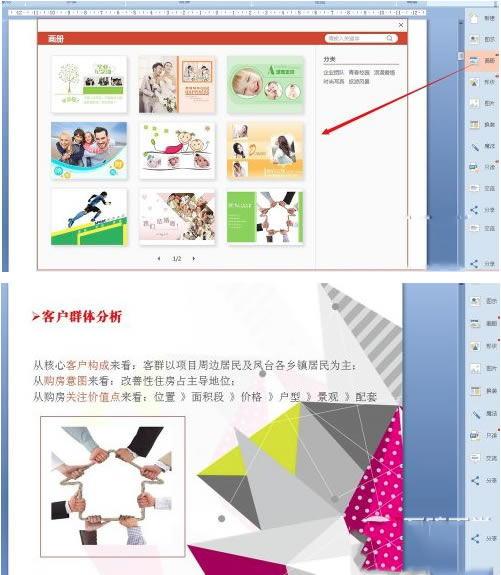
7、ppt里面免不了加一些小图标或者透明背景元素,点击右侧“形状”、“图片”看看,里面的素材省去了你自己去抠图修图的麻烦。
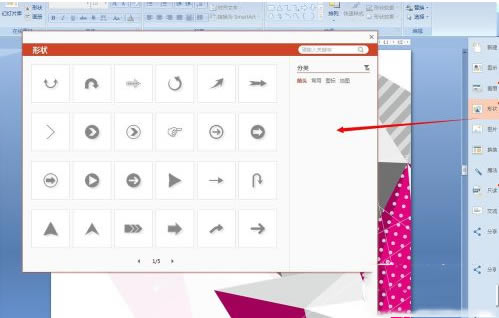
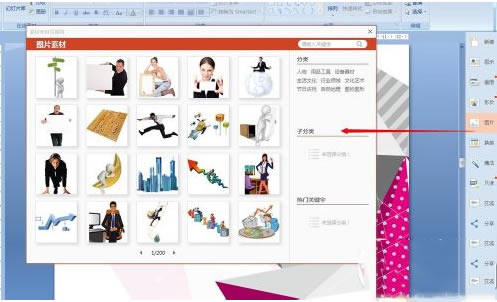
8、你也可以从头新建一个文档,从头开始设计。如果觉得哪个模板用了又不太好看了,就直接点“换装”换一套,反正也是免费的。
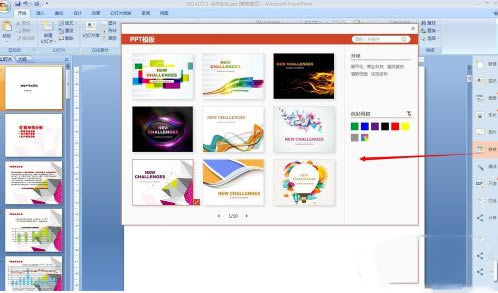
……
PPT美化大师下载安装-PPT美化大师2020官方版2018.9.11.20853 >>本地高速下载
>>本地下载
